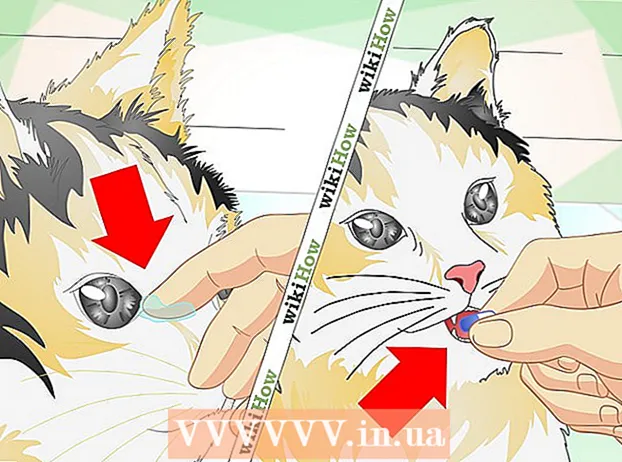Muallif:
Eric Farmer
Yaratilish Sanasi:
5 Mart Oyi 2021
Yangilanish Sanasi:
1 Iyul 2024
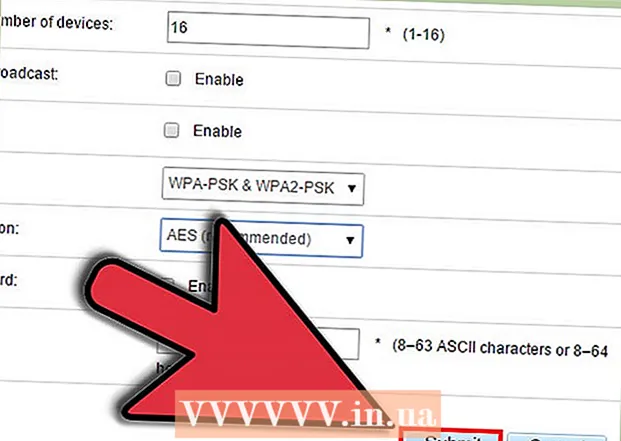
Tarkib
Uy simsiz tarmog'i juda qulay, lekin agar siz uni kuchli parolsiz qoldirsangiz, kompyuteringiz (va boshqa qurilmalar) har xil turdagi tarmoq hujumlariga duchor bo'lish ehtimoli katta. Bundan tashqari, qo'shnilaringiz siz to'laydigan Internetdan foydalanishlari mumkin. Parolni o'rnatish oson; bu bilan siz kelajakda mumkin bo'lgan bosh og'rig'idan o'zingizni qutqarasiz. Simsiz tarmoqqa kuchli parolni o'rnatish bo'yicha maslahatlarimizni o'qing.
Qadamlar
 1 Router sozlamalariga o'ting. Router bilan birga kelgan kompakt diskdan foydalanish yaxshidir, aks holda siz Internet orqali masofadan turib shunday qilishingiz mumkin. Veb -brauzer orqali yo'riqchiga kirish uchun kirish satriga maxsus manzilni kiriting. Routerlar uchun standart manzillar - 192.168.1.1, 192.168.0.1 va 192.168.2.1.
1 Router sozlamalariga o'ting. Router bilan birga kelgan kompakt diskdan foydalanish yaxshidir, aks holda siz Internet orqali masofadan turib shunday qilishingiz mumkin. Veb -brauzer orqali yo'riqchiga kirish uchun kirish satriga maxsus manzilni kiriting. Routerlar uchun standart manzillar - 192.168.1.1, 192.168.0.1 va 192.168.2.1. - Iloji bo'lsa, unga maxsus Ethernet kabeli orqali ulangan kompyuterdan yo'riqnoma sozlamalariga o'ting. Agar siz tarmoqqa to'g'ridan-to'g'ri Wi-Fi orqali ulansangiz, u holda har qanday o'zgarish bilan Internet uziladi va sozlash uchun yo'riqchini qayta kiritishingiz kerak bo'ladi.
- Ko'p marshrutizatorlar standart nom va parol sifatida "admin" dan foydalanadilar. Aks holda, kirish maydonlaridan birini bo'sh qoldiring, ikkinchisiga "admin" kiriting. Agar bu ishlamasa, yo'riqnoma uchun ko'rsatmalarga qarang yoki ishlab chiqaruvchiga murojaat qiling.
- Agar siz ilgari yo'riqnoma parolini o'zgartirgan bo'lsangiz va uni eslay olmasangiz, uni zavod sozlamalariga qaytarish uchun yo'riqnoma sozlamalarini tiklash tugmachasini bosib ushlab turing. Shuni esda tutingki, bu harakat barcha sozlamalarni o'chirib tashlaydi.
 2 Tarmog'ingizning xavfsizlik xususiyatlarini toping. Ko'p marshrutizatorlarda nomlar farq qiladi, lekin asosan bu element "Simsiz sozlamalar" yoki "Xavfsizlik sozlamalari" da joylashgan. Agar siz ushbu sozlamani topa olmasangiz, yo'riqnoma nomini va xavfsizlik sozlamalari qaerda ekanligini qidiring.
2 Tarmog'ingizning xavfsizlik xususiyatlarini toping. Ko'p marshrutizatorlarda nomlar farq qiladi, lekin asosan bu element "Simsiz sozlamalar" yoki "Xavfsizlik sozlamalari" da joylashgan. Agar siz ushbu sozlamani topa olmasangiz, yo'riqnoma nomini va xavfsizlik sozlamalari qaerda ekanligini qidiring.  3 Shifrlash turini tanlang. Ko'pgina marshrutizatorlar sizning tarmog'ingizni himoya qilish uchun bir nechta variantga ega. Asosan, bular: WEP, WPA-PSK (Shaxsiy) yoki WPA2-PSK. Iloji boricha WPA2 ni tanlang, chunki bu simsiz tarmoqlar uchun shifrlashning eng kuchli turi. Ba'zi eski router modellarida bu xususiyat mavjud bo'lmasligi mumkin.
3 Shifrlash turini tanlang. Ko'pgina marshrutizatorlar sizning tarmog'ingizni himoya qilish uchun bir nechta variantga ega. Asosan, bular: WEP, WPA-PSK (Shaxsiy) yoki WPA2-PSK. Iloji boricha WPA2 ni tanlang, chunki bu simsiz tarmoqlar uchun shifrlashning eng kuchli turi. Ba'zi eski router modellarida bu xususiyat mavjud bo'lmasligi mumkin. - Ba'zi eski qurilmalar WPA2 shifrlashni qo'llab -quvvatlamaydi. Agar sizda bunday qurilmalar bo'lsa va ularni tarmoqqa ulayotgan bo'lsangiz, buni unutmang.
 4 WPA2-Personal uchun AES turini tanlang. Agar tanlov bo'lsa, WPA2 shifrlash uchun AES -ni tanlang. TKIP - bu boshqa variant, lekin u eski va ishonchli emas. Ba'zi marshrutizatorlar faqat AES algoritmini qo'llab -quvvatlaydi.
4 WPA2-Personal uchun AES turini tanlang. Agar tanlov bo'lsa, WPA2 shifrlash uchun AES -ni tanlang. TKIP - bu boshqa variant, lekin u eski va ishonchli emas. Ba'zi marshrutizatorlar faqat AES algoritmini qo'llab -quvvatlaydi. - AES nosimmetrik blokli shifrlash algoritmining standarti va mavjud bo'lgan eng yaxshi algoritmdir.
 5 SSID va kod so'zini kiriting. SSID - kirish nuqtasining nomi va kirish kodi - kirish nuqtasiga ulanish uchun kiritishingiz kerak bo'lgan belgilar to'plami.
5 SSID va kod so'zini kiriting. SSID - kirish nuqtasining nomi va kirish kodi - kirish nuqtasiga ulanish uchun kiritishingiz kerak bo'lgan belgilar to'plami. - Sizning parolingiz harflar, raqamlar va belgilarni o'z ichiga olishi kerak. Sizning parolingiz qanchalik sodda bo'lsa, xayolparastlarga buni taxmin qilish osonroq bo'ladi yoki dasturchilar aytganidek, qo'pol kuch. Tarmog'ingiz uchun to'g'ri parolni tanlashda sizga yordam beradigan parol generatorlari mavjud.
 6 Sozlamalarni saqlang va yo'riqchini qayta ishga tushiring. Yangi tarmoq xavfsizligi sozlamalarini saqlash uchun "Ilova" yoki "Saqlash" ni bosing. Ko'pgina marshrutizatorlar avtomatik ravishda qayta ishga tusha boshlaydi va unga ulangan barcha qurilmalar tarmoqdan uziladi - parolni qayta kiritishga to'g'ri keladi.
6 Sozlamalarni saqlang va yo'riqchini qayta ishga tushiring. Yangi tarmoq xavfsizligi sozlamalarini saqlash uchun "Ilova" yoki "Saqlash" ni bosing. Ko'pgina marshrutizatorlar avtomatik ravishda qayta ishga tusha boshlaydi va unga ulangan barcha qurilmalar tarmoqdan uziladi - parolni qayta kiritishga to'g'ri keladi. - Agar yo'riqnoma avtomatik ravishda qayta yoqilmasa, uni qo'lda qilish kerak bo'ladi. Buning uchun marshrutizatorni o'chiring, tarmoqdan uzing va o'nga sanang. Keyin yo'riqchini tarmoqqa qayta ulang, uni yoqing va birinchi marta yuklanishini kuting (barcha ko'rsatkichlar o'zgarmay yonishni boshlagach tugaydi).
- Barcha qurilmalarda tarmoq ulanishini yangilashni unutmang. Tarmoq xavfsizligini ta'minlash uchun har olti oyda bir marta parolni o'zgartiring.
Maslahatlar
- Agar yo'riqnoma WPA2 -ni qo'llab -quvvatlamasa, WEP -ni emas, balki oddiy WPA -ni tanlang. WPA2 - bu eng xavfsiz shifrlash turi. Agar sizda faqat WPA va WEP o'rtasida tanlov bo'lsa, WPA -ni tanlashingiz mumkin. WEP shifrlash - bu eski turdagi va zamonaviy texnologiyalar yordamida chetlab o'tish juda oson.
- Agar siz parolingizni unutgan bo'lsangiz va sizga kerak bo'lsa, uni biror joyga yozib qo'ying.
- Tarmoq xavfsizligini yaxshilashning yana bir usuli - tarmoq nomini o'zgartirish (SSID).Routeringiz standart nomga ega. Himoyalanmagan tarmoqni topishga urinayotgan odamlar darhol modemlarning standart nomlariga e'tibor berishadi va eng katta parollarni topishga harakat qilishadi, yoki ular qo'pol kuch (qo'pol kuch) usulini qo'llashadi. Bundan tashqari, siz kirish nuqtangiz nomini ko'rsatishni butunlay o'chirib qo'yishingiz mumkin, keyin uni hech kim ko'rmaydi.
- Routeringizdagi xavfsizlik devorini yoqganingizga ishonch hosil qiling. Ba'zi marshrutizatorlarda u sukut bo'yicha o'chirilgan, lekin agar siz uni yoqsangiz, tarmoq xavfsizligi oshadi.